电脑上打印文件字体大小怎么调整 打印机字体大小怎么改变
更新时间:2023-11-22 14:59:43作者:yang
电脑上打印文件字体大小怎么调整,在现代社会电脑和打印机已经成为人们生活和工作中不可或缺的工具,有时候我们可能会遇到一些问题,比如打印出来的文件字体大小不合适。如何在电脑上调整打印文件的字体大小呢?又该如何改变打印机的字体大小呢?对于这些问题,我们需要掌握一些简单的操作技巧,以便更好地满足我们的打印需求。接下来我们将一起探讨一下这些问题的解决方法。
具体方法:
1.打开计算机,然后单击计算机桌面左下角的Microsoft按钮。

2.在弹出界面上选择倒数第二个图标设置,然后单击“打开”。

3.打开Windows设置后,找到设备点击打开。
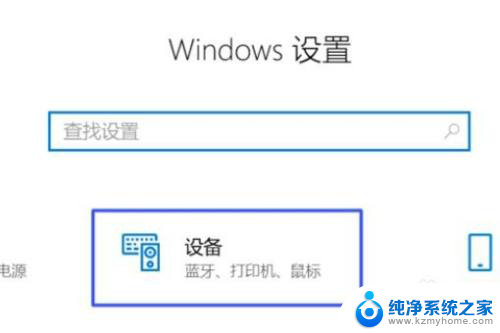
4.进入设备设置后,左侧菜单栏为蓝牙和其他设备、打印机和扫描仪、鼠标、触摸板、输入。点击选择打印机和扫描仪。
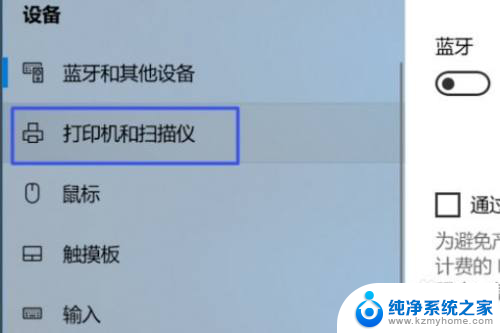
5.进入打印机和扫描仪设置后,点击打开队列。
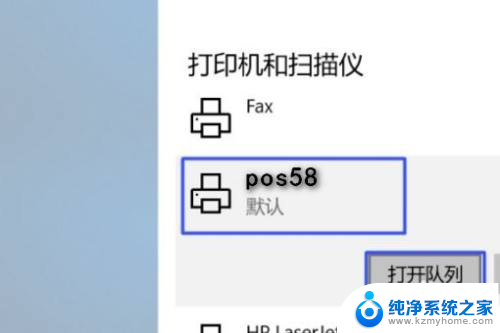
6.上方菜单栏为打印机、文档、查看,点击打印机。
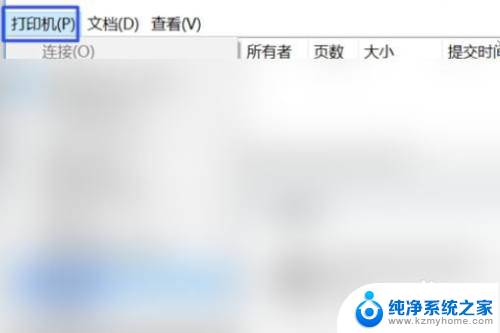
7.弹出连接,设置为默认打印机。打印首选项,暂停打印,取消所有文档,共享,离线使用打印机,属性,关闭,单击属性。
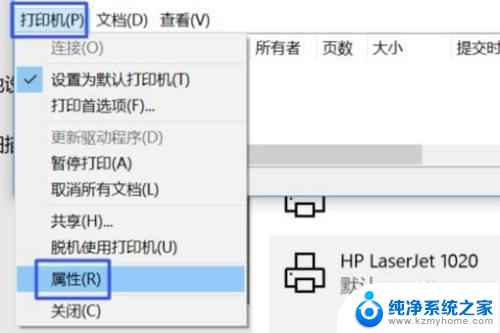
8.弹出上方菜单栏为常规、共享、端口、高级、颜色管理、安全、配置,点击配置。
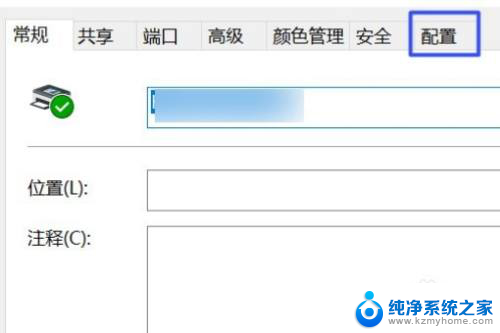
9.然后,您可以通过更改缩放值来更改字体大小。 字体大小与该值成比例,并且打印机会调整字体大小。
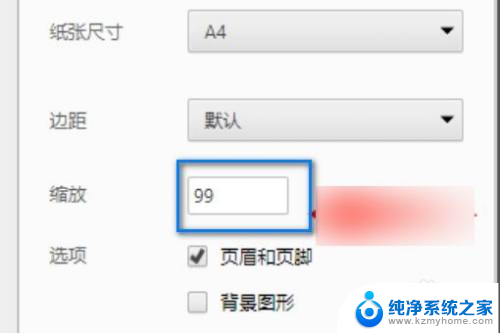
以上就是电脑上打印文件字体大小调整的方法,如果你也遇到了同样的问题,可以参照这篇文章中的方法进行处理,希望对你有所帮助。
电脑上打印文件字体大小怎么调整 打印机字体大小怎么改变相关教程
- 电脑字体变大怎么变 怎么在电脑上调整字体的大小
- 怎么使电脑字体变大 在电脑上如何调整字体的大小
- 电脑显示字体大小怎么调 如何改变电脑字体的显示大小
- 电脑界面字体大小怎么调 怎样调整电脑屏幕字体的大小
- 文档里的字体大小怎么调节 word文档中字体大小调整方法
- 微信上面字体大小怎么调 怎样调整微信字体的大小
- 电脑怎么把字体设置大一些 在电脑上怎么改变字体的大小
- ps调整字体大小 如何改变PS中字体的大小
- 怎么样调整微信字体大小 微信字体如何调整大小
- wps怎样调整文字的大小 wps文字怎样调整字体大小
- thinkpad没有蓝牙 ThinkPad笔记本如何打开蓝牙
- 华为锁屏时间设置 华为手机怎么调整锁屏时间
- 华为的蓝牙耳机怎么连接 华为蓝牙耳机连接新设备方法
- 联想电脑开机只显示lenovo 联想电脑开机显示lenovo怎么解决
- 微信怎么找回原密码 微信密码忘记怎么找回
- 无线耳机怎么调左右声道 如何设置蓝牙耳机左右声道
电脑教程推荐
- 1 联想电脑开机只显示lenovo 联想电脑开机显示lenovo怎么解决
- 2 如何使用光驱启动 如何设置光驱启动顺序
- 3 怎么提高笔记本电脑屏幕亮度 笔记本屏幕亮度调节方法
- 4 tcl电视投屏不了 TCL电视投屏无法显示画面怎么解决
- 5 windows2008关机选项 Windows server 2008 R2如何调整开始菜单关机按钮位置
- 6 电脑上的微信能分身吗 电脑上同时登录多个微信账号
- 7 怎么看电脑网卡支不支持千兆 怎样检测电脑网卡是否支持千兆速率
- 8 荣耀电脑开机键在哪 荣耀笔记本MagicBook Pro如何正确使用
- 9 一个耳机连不上蓝牙 蓝牙耳机配对失败
- 10 任务栏被隐藏时,可以按 键打开开始菜单 如何隐藏任务栏并用快捷键调出